Utilisation de l'outil Gomme magique
Lorsque vous cliquez sur un calque à l'aide de l'outil Gomme magique, tous les pixels similaires sont automatiquement modifiés. Si vous travaillez sur le calque d'arrière-plan ou sur un calque dont les zones transparentes sont verrouillées, les pixels prennent la couleur d'arrière-plan ; à défaut, les pixels deviennent transparents. Vous pouvez choisir d'effacer uniquement des pixels contigus ou tous les pixels similaires du calque actif.
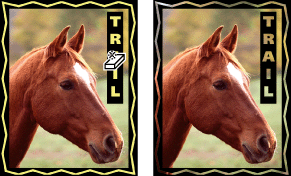
Gommage de pixels similaires
Pour utiliser l'outil Gomme magique :
1 Sélectionnez-le (![]() ).
).
2 Entrez une valeur de tolérance. Cette valeur définit la gamme des couleurs qui peuvent être effacées. Choisissez une tolérance basse pour effacer les pixels dont la valeur chromatique est très proche de celle du pixel sur lequel vous cliquez et une tolérance élevée pour effacer une plus large gamme de pixels.
3 Cochez la case Lissé pour lisser les contours de la zone à gommer.
4 Cochez la case Pixels contigus pour effacement uniquement les pixels adjacents à celui sur lequel vous cliquez ou désélectionnez-la pour effacer tous les pixels avoisinants de l'image.
5 Cochez la case Utiliser tous les calques pour échantillonner la couleur gommée à partir de données provenant de tous les calques visibles.
6 Définissez une opacité pour spécifier l'intensité du gommage. Une opacité de 100 % rend les pixels transparents, et une opacité inférieure les rend partiellement transparents
7 Cliquez sur la partie du calque à effacer.